Administration #
Installation #
Allgemeine Plugins installieren #
Dieser Abschnitt zeigt auf, wie Plugins im Allgemeinen installiert werden.
Während der Installation des Plugins werden Programmteile unterhalb des EULANDA-Programmordners kopiert. Der Unterordner heißt “Xfacture”. Dieser Bereich ist besonders geschützt, so dass man auch Windows-Administrator mit erweiterten Rechten sein muss.
Man muss entsprechend EULANDA® mit rechter Maus auf dem Programm-Icon und der Option “Als Administrator starten” aufrufen.
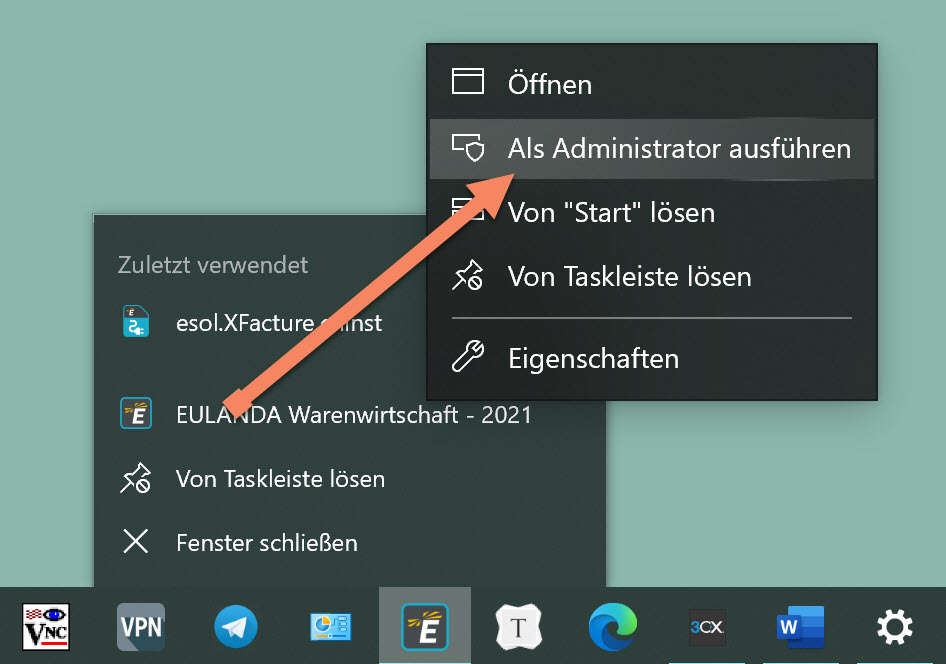
Programmstart im Administrator-Modus
Die Installation von Plugins erfolgt in EULANDA® über die Schnellstartleiste unter “Systemverwaltung” und dort “Plugin-Manager”.

Plugin-Manager aufrufen
Zusätzlich muss man Administrator-Rechte auf dem SQL-Server haben. Wurde bei der Installation das Standard-Passwort für den SQL-Server verwendet, so wird dieses Passwort automatisch probiert. Schlägt die Anmeldung fehl, können SQL-Benutzername und Passwort in einem Dialog eingegeben werden.
Der SQL-Administrator hat den Anmeldenamen “sa”.
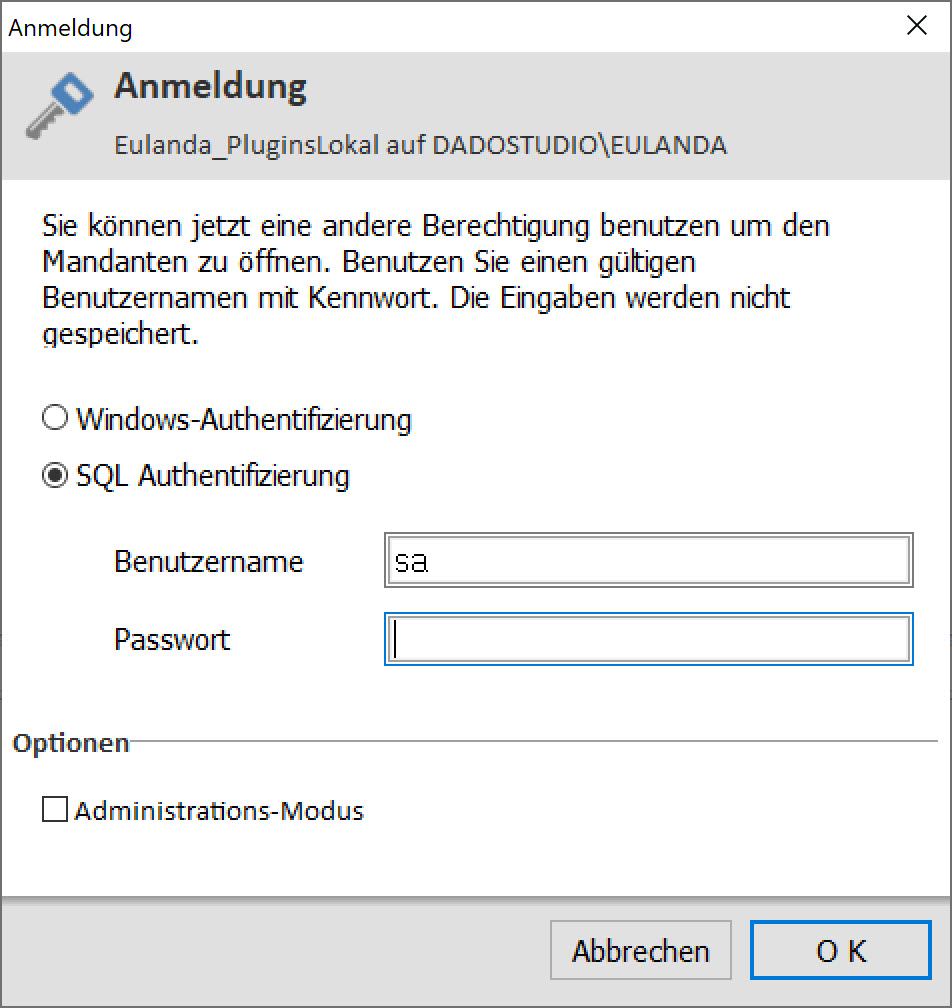
SQL-Administartor Kontoinformationen
Benutzen sie ein Netzwerk mit Domain-Controller oder sind an einem Einzelplatz bereits selbst als Windows-Administrator angemeldet, so kann über die Anwahl alternativ die “Windows-Authentifizierung” probiert werden. Wurde das richtige Passwort eingegeben, dann wird der eigentliche Plugin-Manager angezeigt.
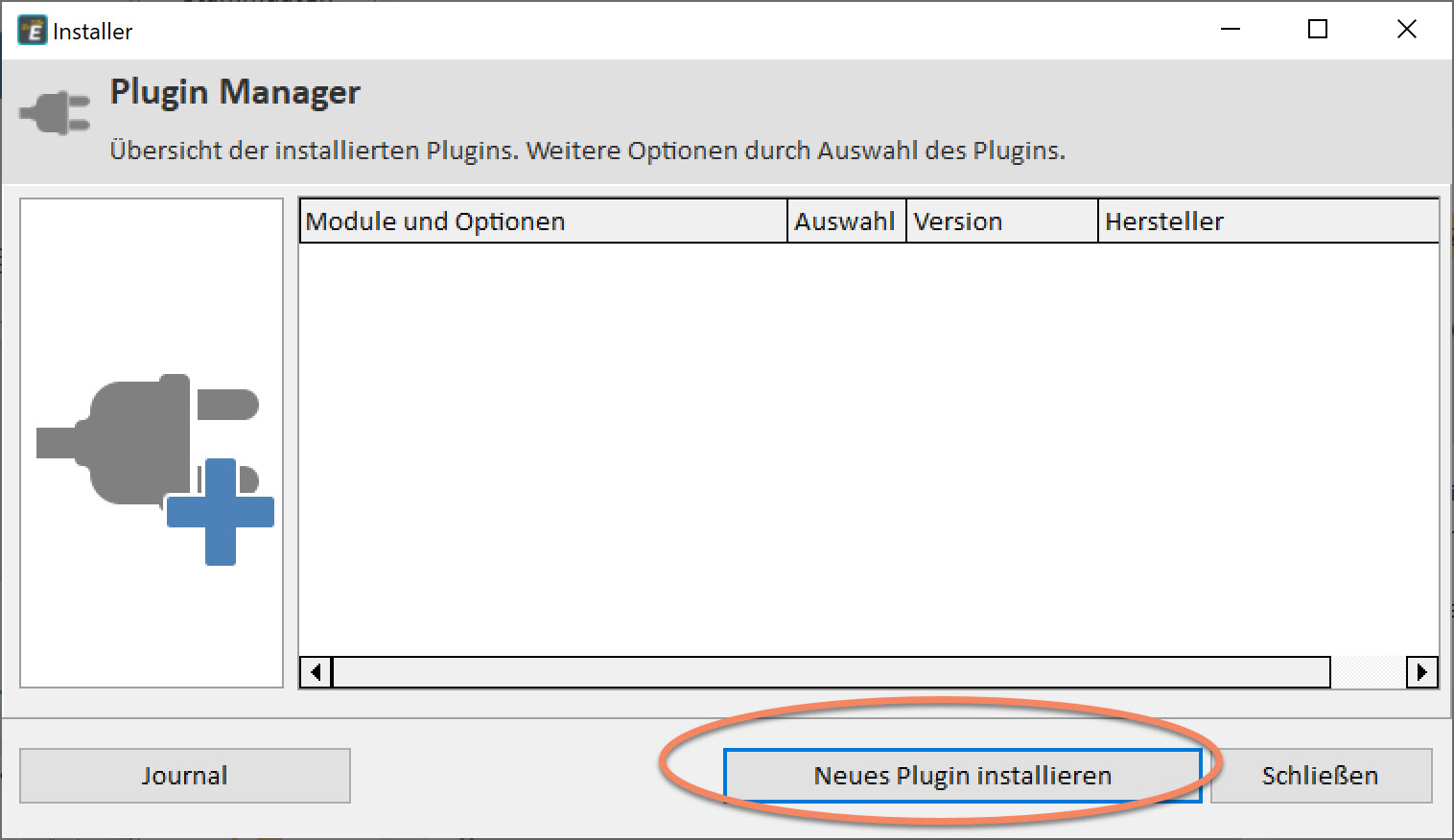
Plugin-Manager
Über die Schaltfläche “Neues Plugin installieren” kann die Datei “esol.xfacture.cninst” ausgewählt werden. Bestätigen Sie die nachfolgenden Dialoge, um die Installation abzuschließen.
Nach Drücken der Schaltfläche “Neues Plugin installieren” kann es bis zu 10 Sekunden dauern, bis es weitergeht.
Vermeiden Sie es ein zweites Mal die Schaltfläche zu drücken. Nach einer Weile kommt ein Anzeigefenster mit einem Statusbalken und die fehlenden Programmteile werden vom EULANDA-Webserver nachgeladen. Nach einem Neustart von EULANDA® ist das Plugin einsatzfähig.
Update #
Zum Modul Xfacture wird es im Laufe der Zeit sehr viele Updates geben müssen, da die Vereinheitlichung der Länder und auch neue Aufgabenstellungen an das Format dies erfordern.
Die Beschreibung des Updates setzt voraus, dass Sie die Schritte der Installation bereits kennen.
Zur Aktualisierung muss das Plugin zunächst deinstalliert werden. Hierzu wird es im Plugin-Manager angeklickt und dann die Schaltfläche “Option zum Plugin ändern”" gedrückt. Anschließend die Schaltfläche “Deinstallieren”. Nach Neustart von EULANDA® mit Windows-Administrator-Rechten kann dann das Update als normale Installation installiert werden.